win7怎樣安裝IE11瀏覽器?有哪些細節需要注意介紹
IE11在最近的用戶測試中可謂是備受好評,很多的朋友用過IE11之后第一反應就是快,加載圖片的速度以及打開網頁的速度都比其他的瀏覽器要開的多。這也就是本次經驗為什么要寫的原因。其實安裝IE11有很多需要注意的地方,本次經驗就來介紹一下IE11的安裝方法。
檢查電腦是否支持
1、IE瀏覽器支持的版本是server版本,所以首先要做的就是查看我們的電腦是否能夠達到要求。我的是IE8。
右擊計算機——屬性,在計算機的屬性界面我們就可以看到電腦的版本信息。
如圖:
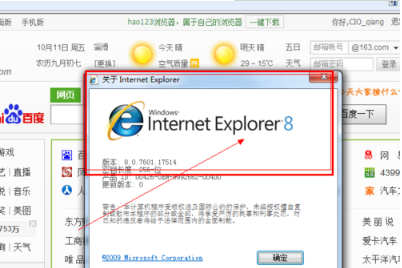
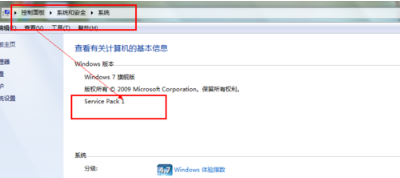
2、如果你的電腦沒有圖上的那個標志,證明你的電腦不是SP版本,需要升級才行。
在介紹升級方法之前,首先得說一句,有很多的軟件都對這個有要求,所以如果你的電腦還不是那么最好升級。
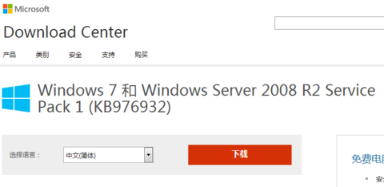
3、升級包我在參考資料里已經給出,也可以自己到官網進行下載,我的就是官網下載的,不過很多朋友可能不放心,那么自己去也可以。
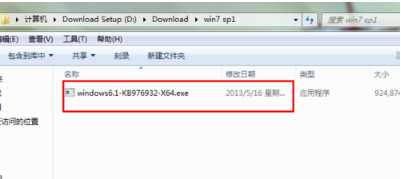
4、下載之后是一個安裝文件,雙擊運行即可,可能會很慢需要有耐心的等待,并且在升級的時候可能需要重啟幾次電腦,大概20分鐘就可以完成了。
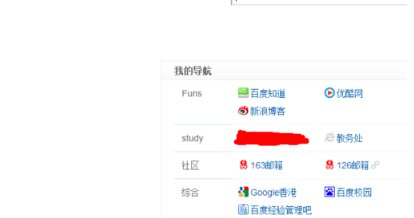
5、完成以后同樣的方法,計算機——屬性——查看版本信息。
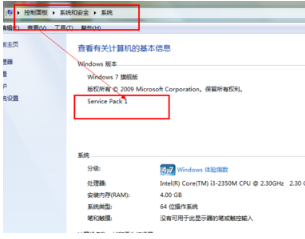
安裝IE11瀏覽器
1、IE11的下載地址同樣在參考資料中給出,都是官方的,同樣有疑問的朋友自己去官網下載即可。
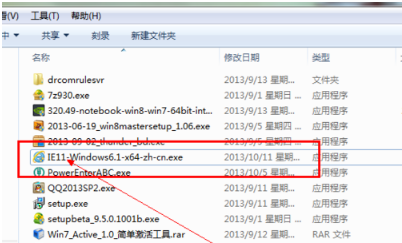
2、下載好了以后直接雙擊運行,然后單擊安裝按鈕——等待幾分鐘的更新下載。
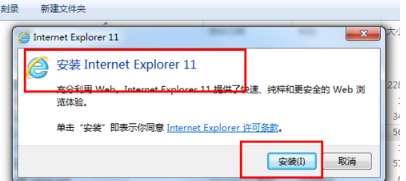
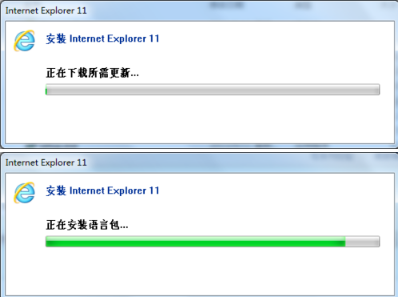
3、在安裝結束后會有一個提示,讓我們重新啟動計算機,這個很正常,所有對系統文件進行更改的操作都是需要重啟電腦的。再重啟的過程中會出現更新操作,切勿強制關機,同樣在開機的時候也會出現,并且會等待一段時間。
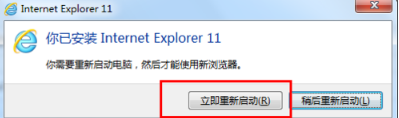


4、開機后你就會發現你的IE圖標變了,打開瀏覽器,單擊右上角的額設置按鈕,查看IE版本信息即可。
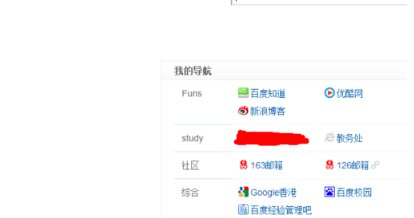
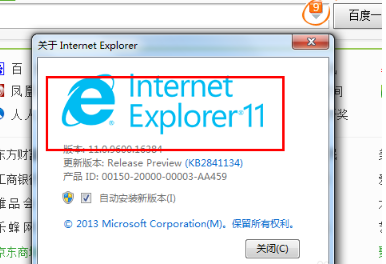
相關文章:
1. Windows Update自動更新失敗要怎么修復?2. Win10 20H2文件夾隱藏了怎么顯示?3. 如何一鍵關閉所有程序?Windows系統電腦快捷關閉所有程序教程4. Win11渠道選哪個 升級Win11選擇哪個渠道5. Win11怎么設置任務欄小圖標?Win11設置任務欄小圖標的方法6. mdnsresponder.exe是什么進程?Win10 mdnsresponder程序怎么卸載?7. Windows7鼠標不能動的解決方法8. Win10怎么卸載virtualbox?Win10升級提示立即卸載virtualbox怎么卸載?9. 如何奪回Windows10系統權限?一分鐘就夠10. Win10利用oh-my-posh美化PowerShell的方法

 網公網安備
網公網安備